Ръцете надолу един от най-добрите и най-популярните уеб браузъри на iOS, Браузър с живак, най-накрая стигна до Android! За щастие, браузърът се предлага в комплект с всички опции, които го превърнаха в хит на iOS, като поддръжка на плъгини, контрол на жестове, превключване на потребителски агент и много други. Разбира се, вече има доста върхови браузъри за Android, но Меркурий има всичко необходимо, за да им даде нещо за какво да се притесняват. Как намерихме браузъра при ежедневна употреба? Наистина ли е толкова течен, колкото е на iOS? Напред след скока, за да разберете!

Както се очаква, потребителският интерфейс е чист и минималистичен с навигационна лента в долната част. Той има типична страница за бързо набиране, където можете да добавяте нови страници или да редактирате съществуващите.
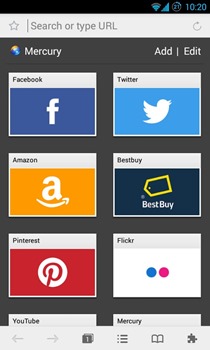
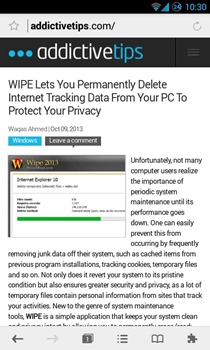
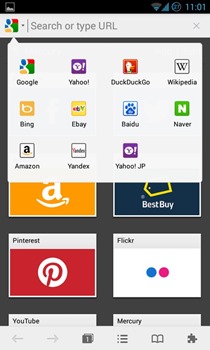
Намерих времената за зареждане да са доста бързи, ночестно казано, ако се сведе до сравнение с наличния браузър Android 4.3, разликата в повечето случаи би била няколко микро секунди. Така че няма да вляза в този дебат.
Хубаво е да видите, че в браузъра по подразбиране са включени няколко допълнителни търсачки, различни от обичайните: Google, Bing и Amazon.
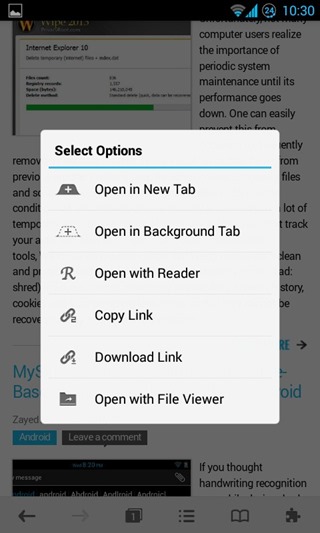
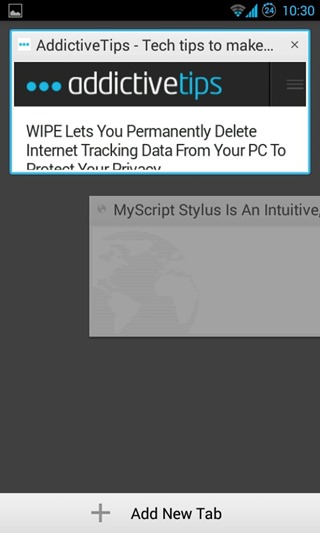
Можете да задържите всяка връзка, за да изведете различни опции, като „Копиране на връзката“, „Отваряне в нов раздел“, „Отваряне в раздела за фон“, „Отваряне с четец“ и т.н.
Броят отворени раздели се показва набутон в долната част. Можете да докоснете това, за да изведете визуализирани вертикално подредени визуализации на всички отворени раздели, или можете да използвате жестове. За да превключите бързо от един отворен раздел в друг, прекарайте пръст надясно или наляво по екрана с два пръста или, ако искате да затворите текущия раздел, прекарайте пръст наляво с три пръста.
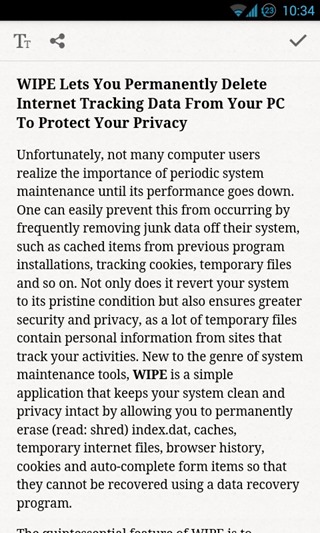
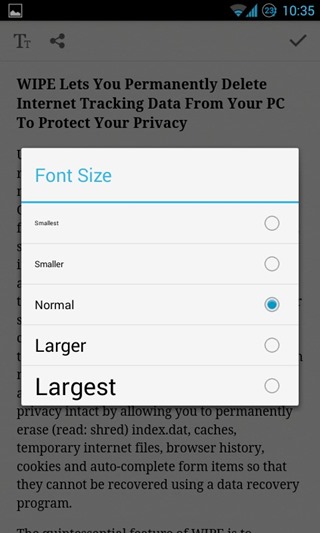
Вграденият четец е едно от малкото неща, коитодава на Меркурий леко предимство пред Chrome за Android и браузъри, вдъхновени от Chrome. Подобно на мобилния Safari, връзките, отворени в четеца, могат да бъдат споделени с други, а също така можете да зададете размера на шрифта по ваш вкус. Всички функции за копиране / поставяне и споделяне работят в целия четец. Когато сте готови, натиснете отметката в горния десен ъгъл, за да се върнете към оригиналната уеб страница.
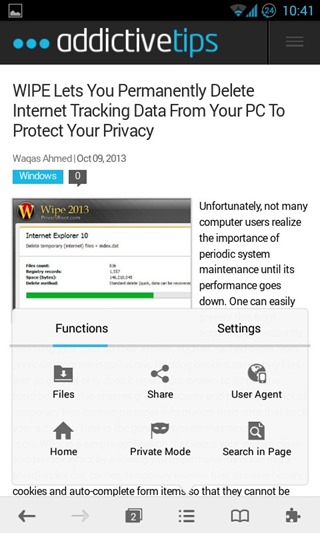
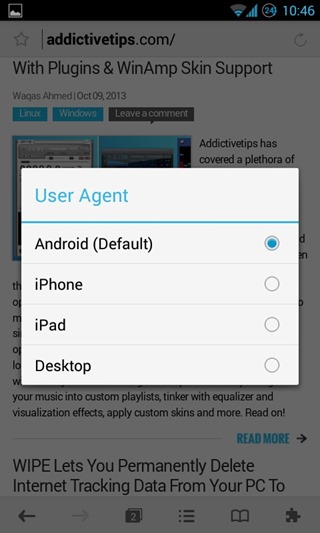
Бутонът от менюто показва различните браузъриопции, с които потребителят може да се погрижи. Тези опции са разделени на „Функции“ и „Настройки“. Опцията User Agent може да се намери в менюто „Функции“. Ако не знаете каква е целта, вижте екрана по-горе. Ако все още няма смисъл, позволете ми да обясня. Има уебсайтове, които не могат да бъдат гледани правилно или изобщо, освен ако не използвате определен браузър или платформа (в този случай Android, iPhone, iPad или Desktop). Избирайки агент тук, ще измамите основно уебсайта да вярва, че например използвате iPad. Или ако искате да получите достъп до уебсайта, както бихте направили на компютъра си, можете да настроите User Agent на Desktop. Това е полезно за разработчиците, както и за потребителите, които желаят да имат достъп до съдържание, което обикновено не е достъпно в определена платформа.
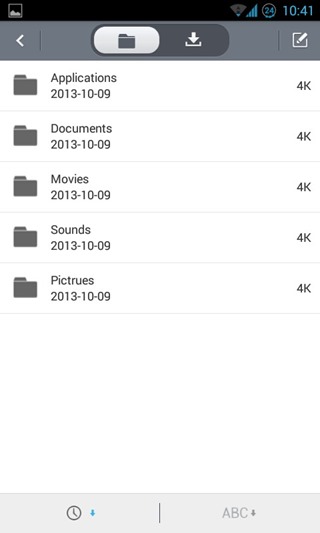
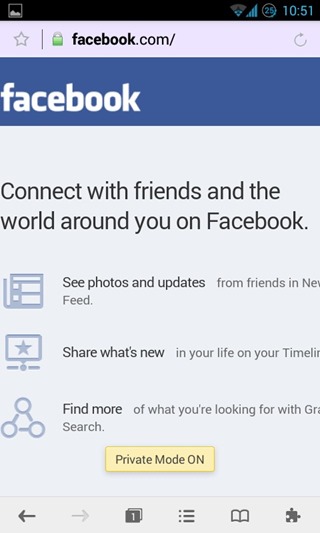
Разделът „Файлове“ в раздела „Настройки“ съдържа всички изтеглени файлове и той ги подрежда добре в папки, посочени по тип на файла.
Функцията „Частен режим“ не е загадка. За разлика от Chrome обаче, браузърът не отваря отделен раздел за тази цел. Вместо това, веднага щом тази опция е включена, тя просто спира да съхранява всеки запис на вашите онлайн дейности в целия браузър и се уверява, че тя затваря всички раздели, след като излезете от нея. Обикновено браузърът възобновява сесията ви от мястото, където за последно сте спрели.
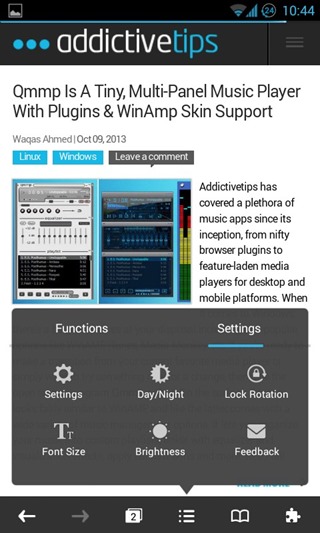
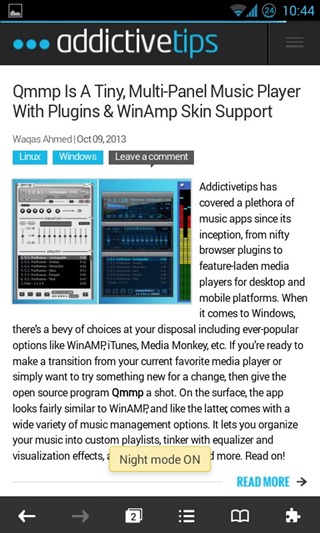
Менюто „Настройки“ съдържа оправки като шрифтразмер, яркост, независимо заключване на въртене и много удобен превключвател за режим ден / нощ. При включен Нощен режим целият интерфейс на браузъра обръща всички ярко бели акценти в тъмно сиво, като същевременно малко намалява и яркостта.
Не ви се струва много нощен режимчестно, но всъщност браузърът не е виновен. Имайки предвид, че повечето уебсайтове имат бял фон, много по-добре е да коригирате яркостта ръчно от менюто с настройки. Въпреки това, има решение за всички тези бели отблясъци, когато сърфирате в тъмно: Можете да превърнете белите фонове на уебсайтове в сивкав тон.
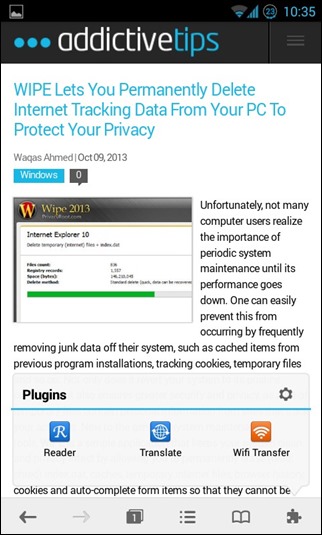
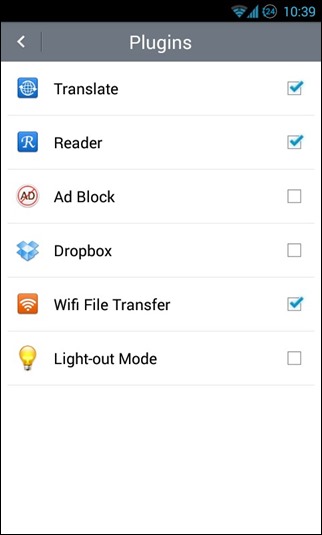
За целта натиснете бутона за плъгини вдолния десен ъгъл на браузъра, следващ иконата на зъбно колело в изскачащото меню, което се появява за достъп до повече плъгини, с които браузърът се предлага. Този, който търсите, е „Режим на осветяване“. След като бъде активирана, тя ще превърне белите фонове в уебсайтове в тъмно сиво. Поддръжката на рекламен блок и Dropbox също може да бъде активирана от същия екран.
В гореспоменатото изскачащо меню „Приставки“ се помещават триот най-често достъпните плъгини, „Reader“ (за който вече говорихме преди това), „WiFi Transfer“ (превръща устройството ви във FTP сървър) и Google Translate (за бърз превод на чужди страници).
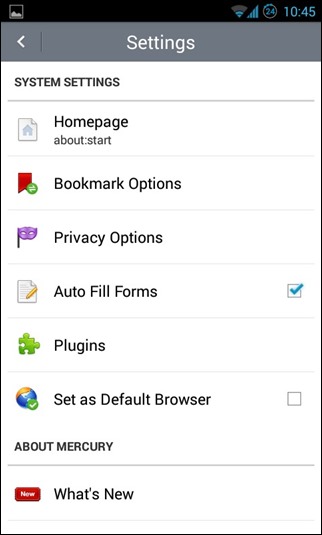
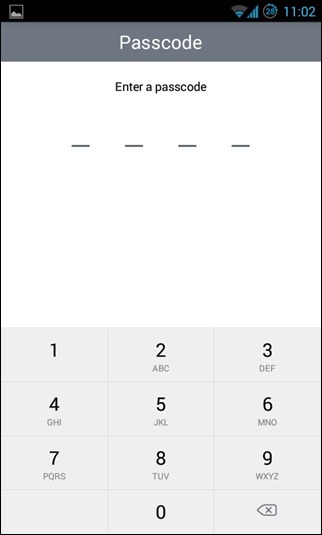
В разширеното меню с настройки можете да ощипвате своитенастройки за поверителност, опции за отметки, дефинирайте начална страница, активирайте „Автоматично попълване на формуляри“ и задайте Меркурий като браузър по подразбиране. В Опции за поверителност може да се зададе и парола, за да се предотврати неоторизиран достъп при всяко повторно отваряне на приложението.
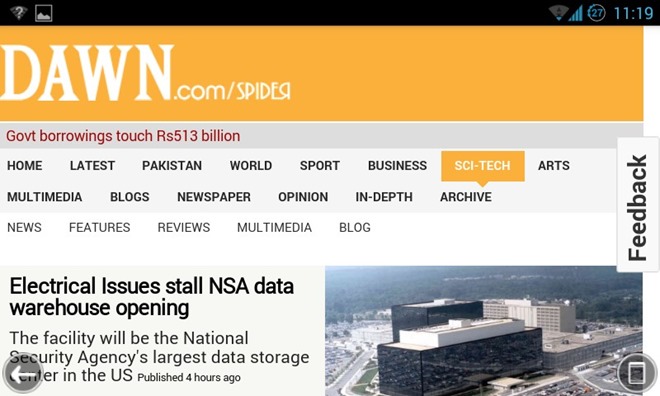
Пейзажният изглед интелигентно премахва долнотолента, за да предложите изживяване на цял екран. За да се придвижвате, можете да използвате бутона за връщане на вашето устройство или този на екрана или да изведете лентата по всяко време, натиснете бутона в долния десен ъгъл на екрана.
И така, какво мислите? Браузърът на Меркурий достатъчно добър ли е, за да замести харесванията на Chrome, Dolphin Browser, Opera и т.н. като браузър по подразбиране? Изключете звука в секцията за коментари по-долу.
Инсталирайте браузъра на Меркурий от Play Store











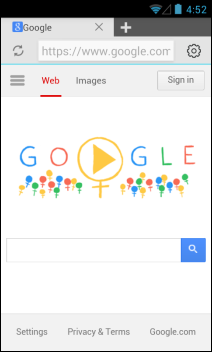

Коментари